9.1.5 设置图层线宽
2025年10月13日
9.1.5 设置图层线宽
在AutoCAD系统中,用户可以使用不同宽度的线条来表现不同的图形对象,还可以设置图层的线宽,即通过图层来控制对象的线宽。在“图层特性管理器”对话框的 列中单击某个图层对应的线宽
列中单击某个图层对应的线宽 ,系统即弹出“线宽”对话框,可从中选择所需要的线宽。
,系统即弹出“线宽”对话框,可从中选择所需要的线宽。
另外还可以选择下拉菜单
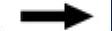
 命令,系统弹出“线宽设置”对话框,可在该对话框的
命令,系统弹出“线宽设置”对话框,可在该对话框的 列表中选择当前要使用的线宽,还可以设置线宽的单位和显示比例等参数。各选项的功能说明如下。
列表中选择当前要使用的线宽,还可以设置线宽的单位和显示比例等参数。各选项的功能说明如下。

 选项组:用于设置线条宽度的单位,可选中
选项组:用于设置线条宽度的单位,可选中 或
或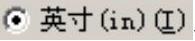 单选项。
单选项。

 复选框:用于设置是否按照实际线宽来显示图形,也可以在绘图时单击屏幕下部的状态栏中的
复选框:用于设置是否按照实际线宽来显示图形,也可以在绘图时单击屏幕下部的状态栏中的 按钮来显示或关闭线宽。
按钮来显示或关闭线宽。

 下拉列表:用于设置默认线宽值,即取消选中
下拉列表:用于设置默认线宽值,即取消选中 复选框后系统所显示的线宽。
复选框后系统所显示的线宽。

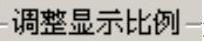 选项区域:移动显示比例滑块,可调节设置的线宽在屏幕上的显示比例。
选项区域:移动显示比例滑块,可调节设置的线宽在屏幕上的显示比例。
如果在设置了线宽的层中绘制对象,则默认情况下在该层中创建的对象就具有层中所设置的线宽。当在屏幕底部状态栏中单击 按钮使其凹下时,对象的线宽立即在屏幕上显示出来,如果不想在屏幕上显示对象的线宽,可再次单击
按钮使其凹下时,对象的线宽立即在屏幕上显示出来,如果不想在屏幕上显示对象的线宽,可再次单击 按钮使其凸起。
按钮使其凸起。
